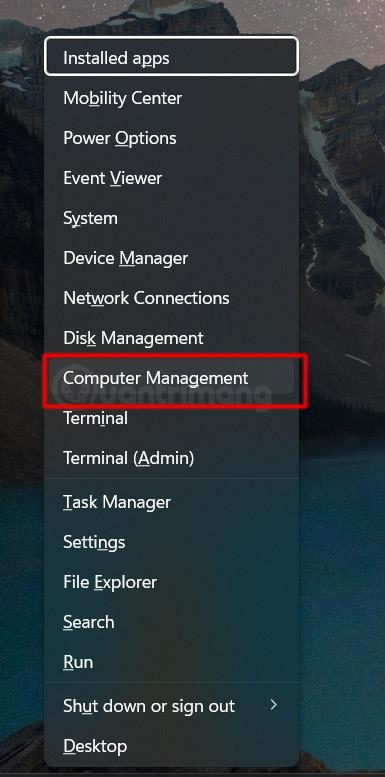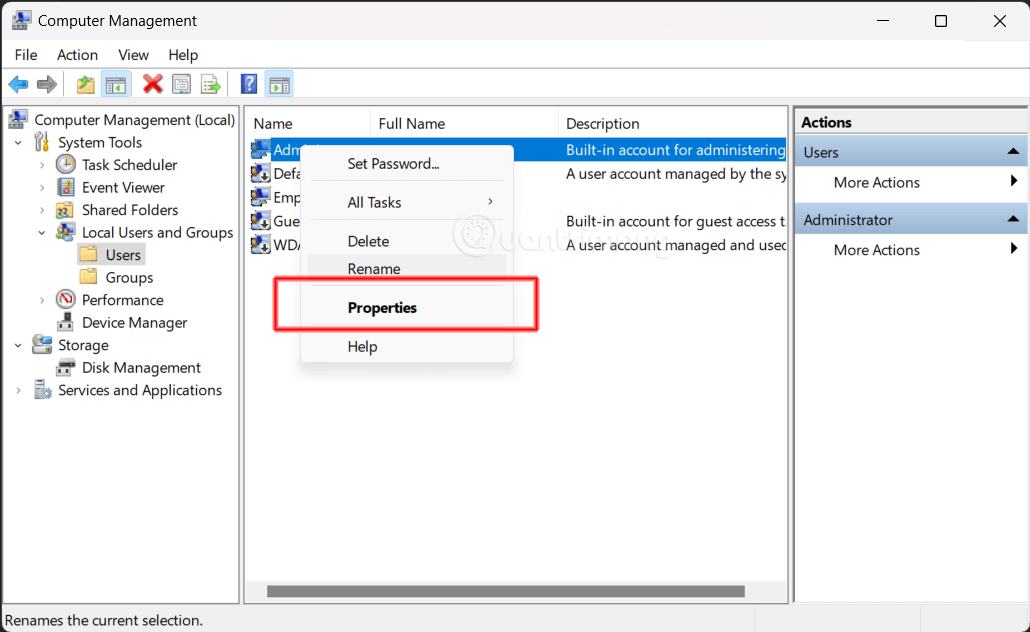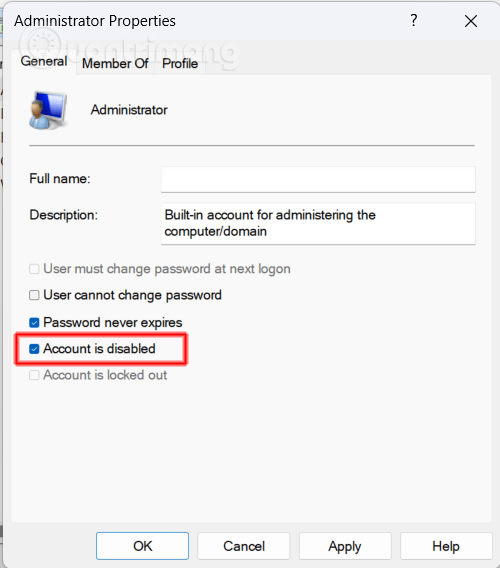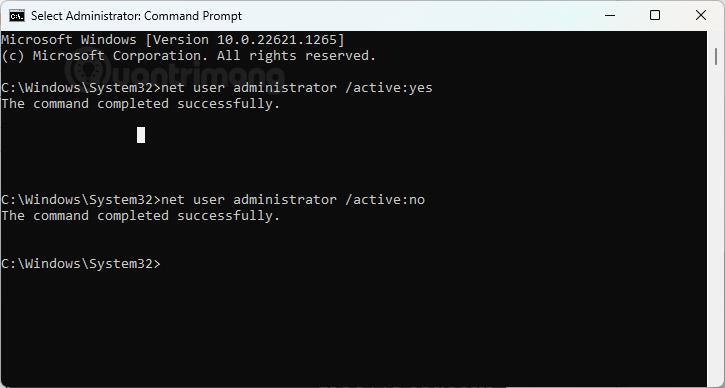A Windows 10 tartalmaz egy rejtett rendszergazdai fiókot, amellyel a számítógépén lévő összes fontos adatot kezelheti. A Windows korábbi verzióiban, például a Windows XP-ben , ez a fiók a számítógép első beállításakor volt beépítve. A Windows Vista rendszertől kezdve a beépített rendszergazdai fiók alapértelmezés szerint le van tiltva.
Ebben a cikkben bemutatjuk, hogyan aktiválhatja a beépített rendszergazdai fiókot Windows 10 rendszeren, és miért használja vagy nem szeretné használni . Tanácsadásra hívjuk!

A beépített rejtett rendszergazdai fiók aktiválása Windows 10/11 rendszeren
A beépített rejtett rendszergazdai fiók aktiválásának két módja van. A legegyszerűbb módszer a Számítógép-kezelésből származik .
Megjegyzés : A Számítógép-kezelés csak a Windows 11/10 Pro rendszerben érhető el.
1. Kattintson jobb gombbal a Start menüre (vagy nyomja meg a Windows billentyű + X ) > Számítógép-kezelés elemet
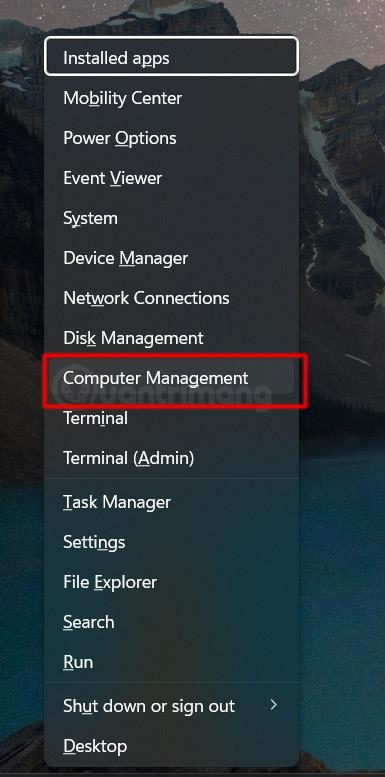
2. Ezután nyissa meg a Helyi felhasználó és csoportok > Felhasználók elemet . Válassza ki a rendszergazdai fiókot , kattintson a jobb gombbal, és kattintson a Tulajdonságok parancsra .
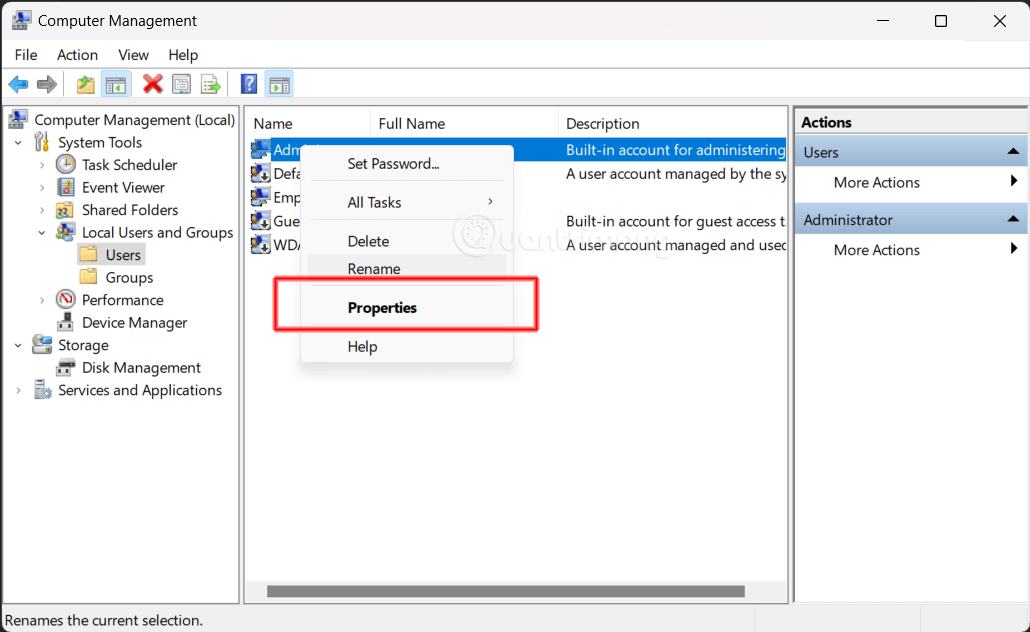
Nyissa meg az Adminisztrátor tulajdonságait
3. Az Adminisztrátor tulajdonságai párbeszédpanelen jelölje be vagy törölje a Fiók letiltva jelölőnégyzetet , kattintson az Alkalmaz , majd az OK gombra .
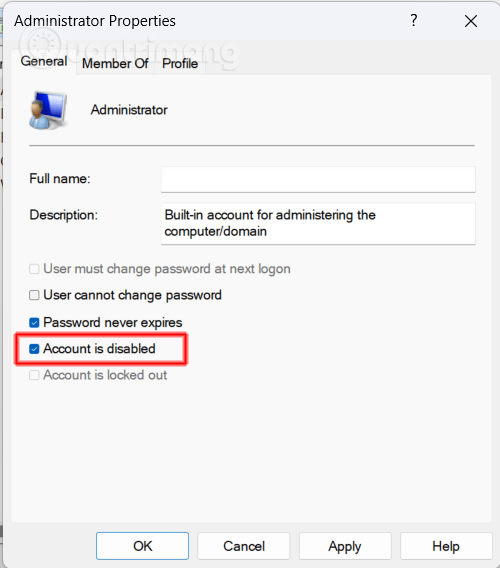
Engedélyezze vagy tiltsa le a rendszergazdai fiókot az Adminisztrátori tulajdonságokban
Aktiválja az integrált rendszergazdát a Windows 10/11 parancssorból
A parancssor az Adminisztrátori fiók engedélyezésére és letiltására is használható.
1. Nyissa meg a Start gombot , írja be: CMD , kattintson jobb gombbal a Parancssor elemre , majd kattintson a Futtatás rendszergazdaként parancsra .

Nyissa meg a Parancs ablakot rendszergazdai jogokkal
2. Írja be az alábbi parancssort, és nyomja meg az Enter billentyűt:
net user administrator /active:yes
A letiltáshoz írja be a következő parancssort, és nyomja meg az Enter billentyűt:
net user administrator /active:no
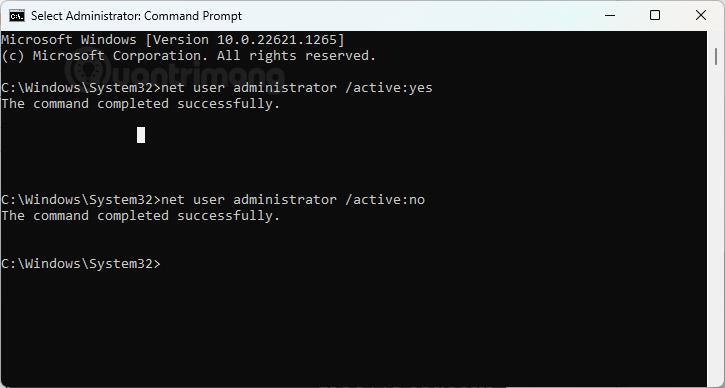
Írja be a parancsot a rendszergazdai fiók aktiválásához/deaktiválásához
Mi az a beépített rendszergazdai fiók?
Egyszerűbb elmagyarázni, hogyan engedélyezheti a beépített rendszergazdai fiókot a Windows 10 rendszerben, mint azt, hogy miért szeretné ezt megtenni. Egyszerűen fogalmazva, hacsak nem tudja, miért szeretné használni a beépített rendszergazdai fiókot, vagy esetleg nincs rá szüksége.
Valójában valószínűleg le kell tiltania a beépített rendszergazdai fiókot, amely képes szabadon működni az egész rendszeren, így biztonsági réssé válik. A beépített rendszergazdai fiók azonban semmi olyat nem tud, amire egy szabványos Windows 10 rendszergazdai fiók ne tudna. Amikor először telepíti és konfigurálja a Windows 10 rendszert, az elsőként létrehozott fiók rendszergazdai fiók lesz.
Ha véletlenül korlátozzák, zárolják, vagy elfelejti az Adminisztrátori fiók jelszavát, egy meglévő rendszergazdai fiók használata hasznos lehet az archívum számára, de csak akkor, ha azonnal engedélyezte. Amikor rendszergazdai jogosultságok szükségesek a . Ha erre használja, akkor is létre kell hoznia egy külön szabványos rendszergazdai fiókot egy széles körben ismert rendszergazdai fiók használata helyett.
Miért van tehát beépítve az Adminisztrátori fiók az első használatkor? Elsősorban azoknak az OEM-rendszerépítőknek szól, akik módosítani szeretnék a rendszert, mielőtt az out of box tapasztalat (OOBE) befejeződik. Ha nem Ön, akkor nehéz lesz megtalálnia az okot a beépített rendszergazdai fiók használatára.
Használja a beépített rendszergazdai fiókot a Windows rendszerben? Mondja el nekünk, miért az alábbi megjegyzésekben!